2020.02.12についに待ちに待った『ポケモンHOME』が解禁されましたね!!『ポケットモンスター・ソード&シールド』へ過去作で一緒に冒険したポケモンを連れていきたいけど、どうすればいいのかわからない!人のために手順をまとめました。
ポケモンHOMEの詳しい内容については、下記でまとめていますので参考にしてください。
【ポケモンHOMEの使い方まとめ】ポケモンをポケモンホームへ引っ越しする方法。ポケムーバー・ポケモンバンクで過去作からも連れていけるぞ。
『ポケモンバンク』から『ポケモンHOME』へ引っ越しする方法
- 3DS/2DSで『ポケモンバンク』を起動し,『Pokemon HOME』へのひっこし”を選択
- 連れていきたいポケモンを選択
- Switch/スマホ版『ポケモンホーム』を起動し、“ひっこしをはじめる”を選択。
- ひっこしパスワードを『ポケモン ホーム』で表示
- 3DS/2DS『ポケモンバンク』側で設定したパスワードを入力
『ポケムーバー』から『ポケモンバンク』へ引っ越しする方法
『ポケムーバー』は「ブラック&ホワイト(BW)」「ブラック2&ホワイト2(BW2)」「バーチャルコンソール版赤青緑ピ・金銀」のポケモンを移動させることができます。
なお『ポケムーバー』から直接『ポケモンホーム』へ引っ越しすることはできないので、一度『ポケモンバンク』を経由する必要があります。手順は次の通りです。
- BW・BW2・VC版のボックス1に送りたいポケモンを集めてセーブ
- BW・BW2・VC版を本体に入れた状態でポケムーバー起動し、転送
- ポケモンORAS/XY/SM/USUMを本体に入れた状態で「ポケモンバンク」を起動
- 「ポケモンバンク」のボックス1の左にある「転送ボックス」からポケモンを全て「ポケモンバンク」ボックスに移動。
転送できるのはボックス1にいるポケモンだけなので30匹ずつしか移動できません。そのため、30匹以上連れていきたい場合は、ソフトを差し替えしながら上記を繰り返す必要があります。
『ポケモンHOME』で互換性があるソフト
- 『ピカブイ』⇔『ポケモンHOME』
- 『剣盾』⇔『剣盾』
- 『 ピカブイ』⇒『ポケモンHOME』⇒『剣盾』
移動する際、 『ピカブイ』から『ポケモン ホーム』に送ったポケモンを、一度でも『剣盾』に送ると『ピカブイ』に戻すことはできなくなってしまいます。
実際の画面でも注意が出ますが、改めて確認するようにしてください。
ポケモンHOME利用前にやっておくといいこと
- ポケムーバーのDL・更新
- ポケモンバンクのDL・更新
- ムーバーからバンクへポケモンを預けておく
通常は有料のポケモンバンクですが、期間限定で無料で使うことができます。
実際に使ってみた
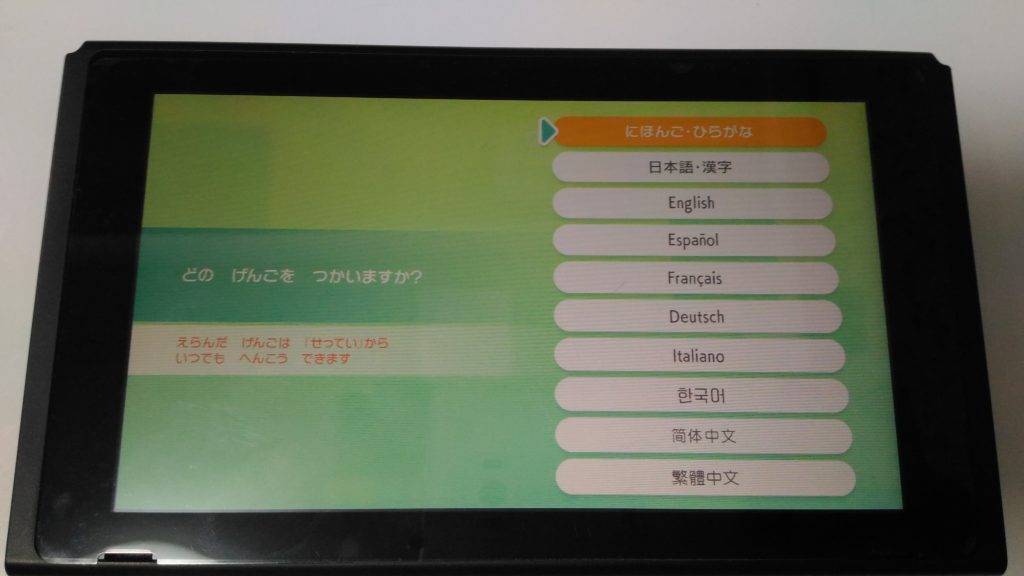

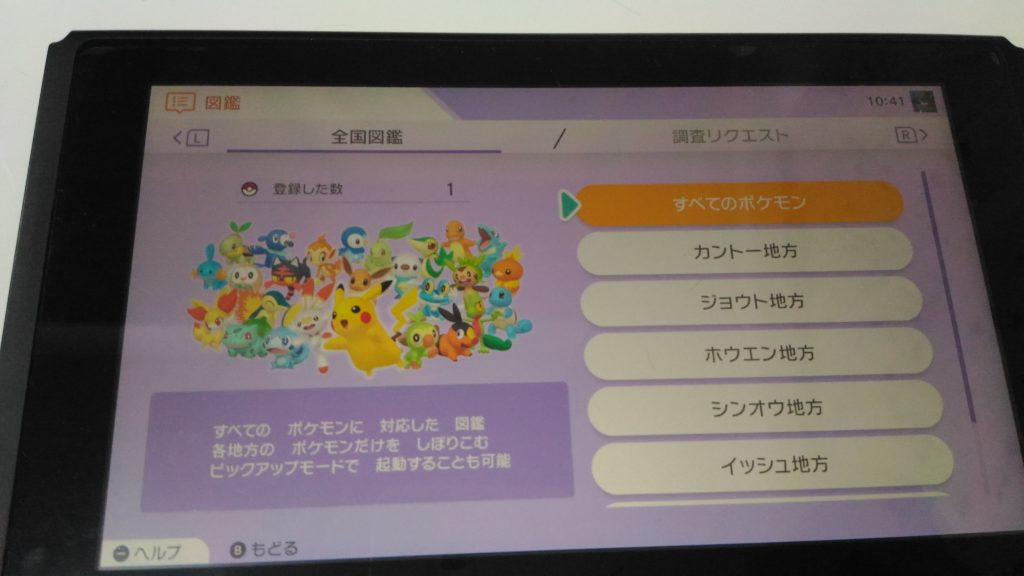
(実際に受け取ってからのお楽しみです)
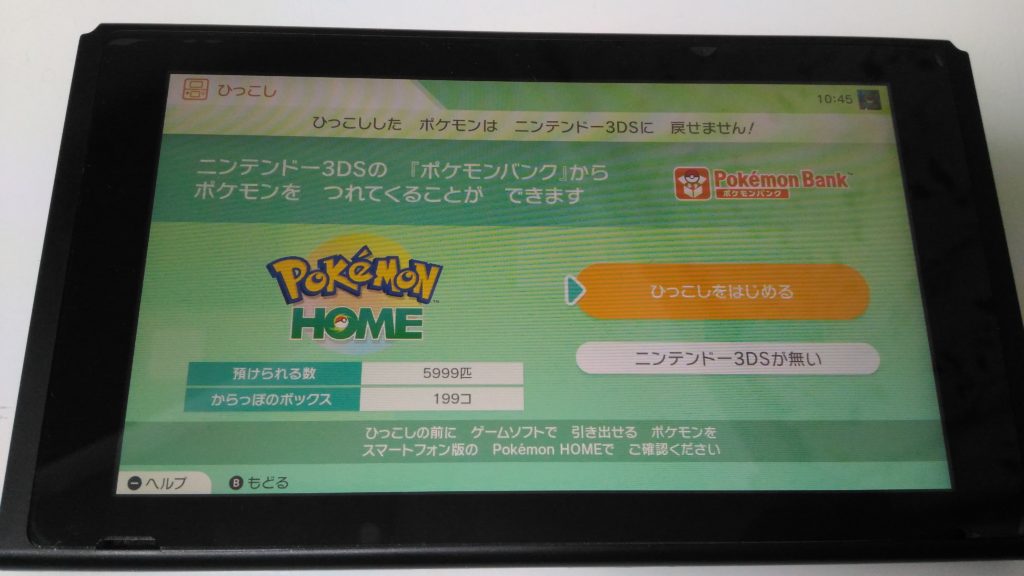
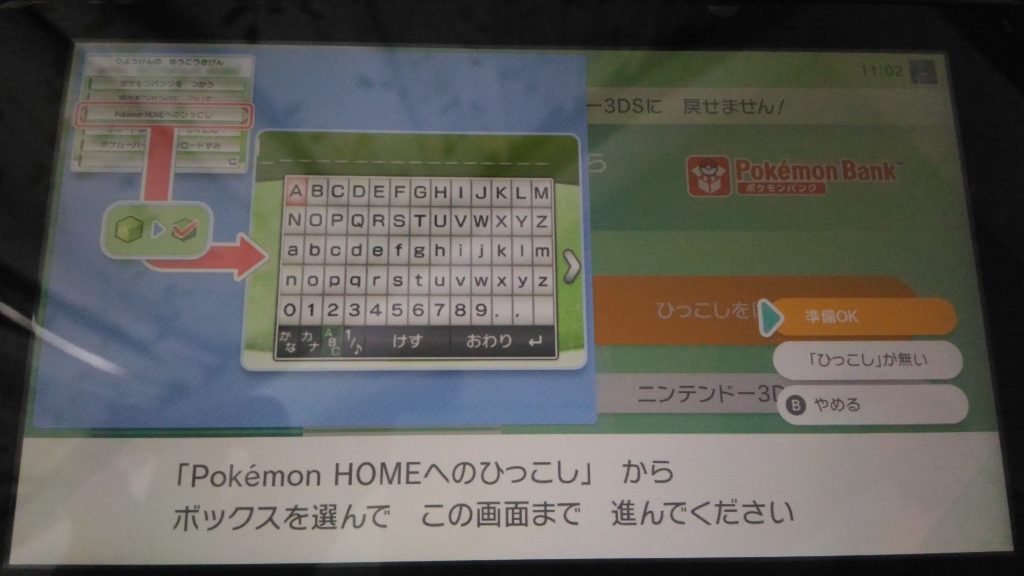
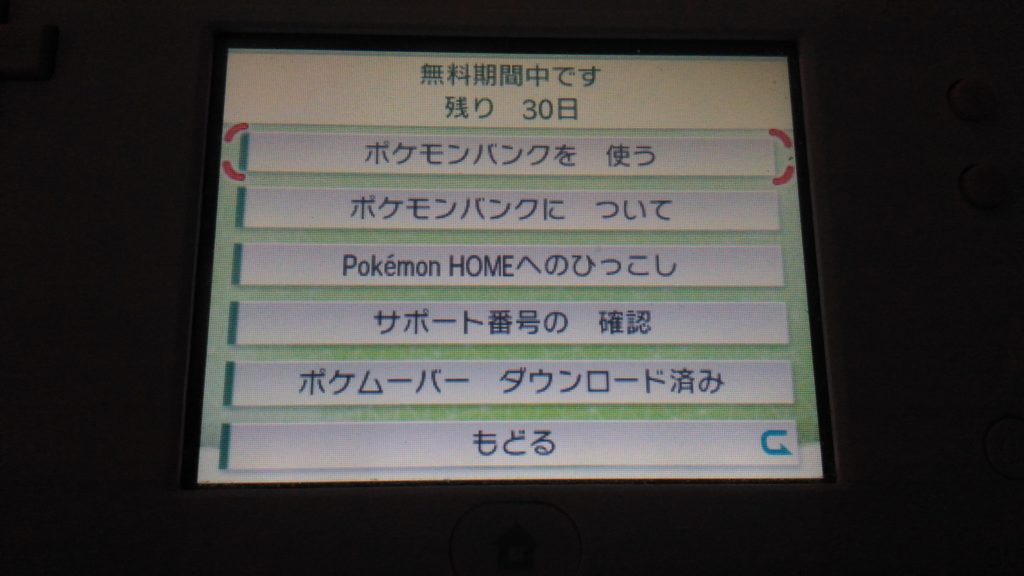

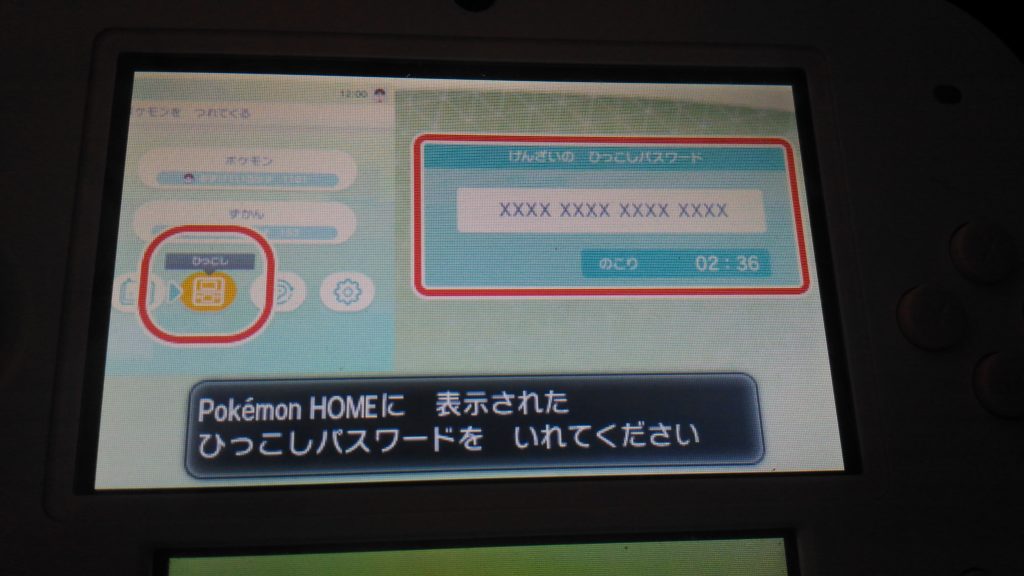
ポケモンバンクでの操作はこれで終わりです。
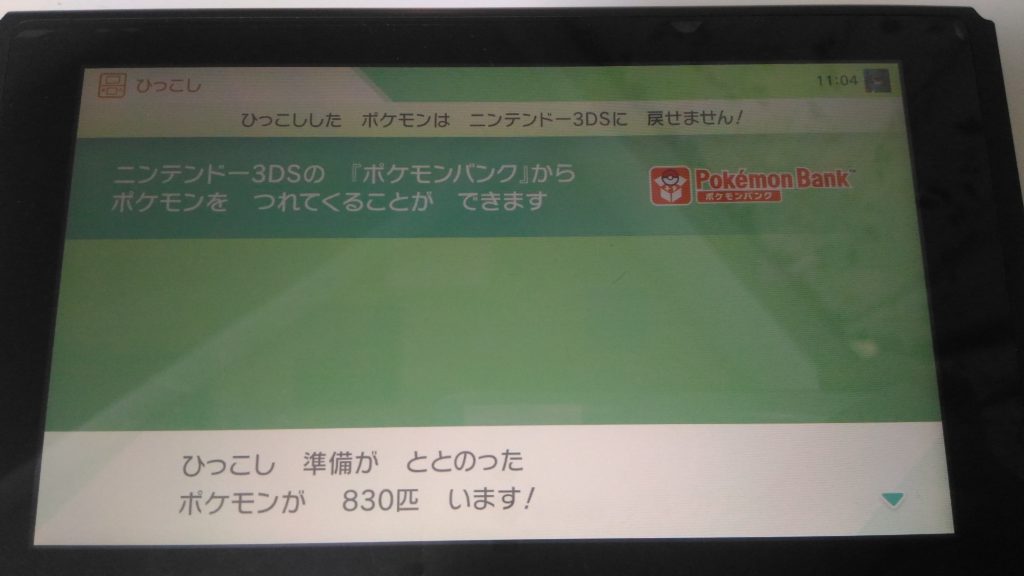
あとは画面の指示に従って操作しましょう。
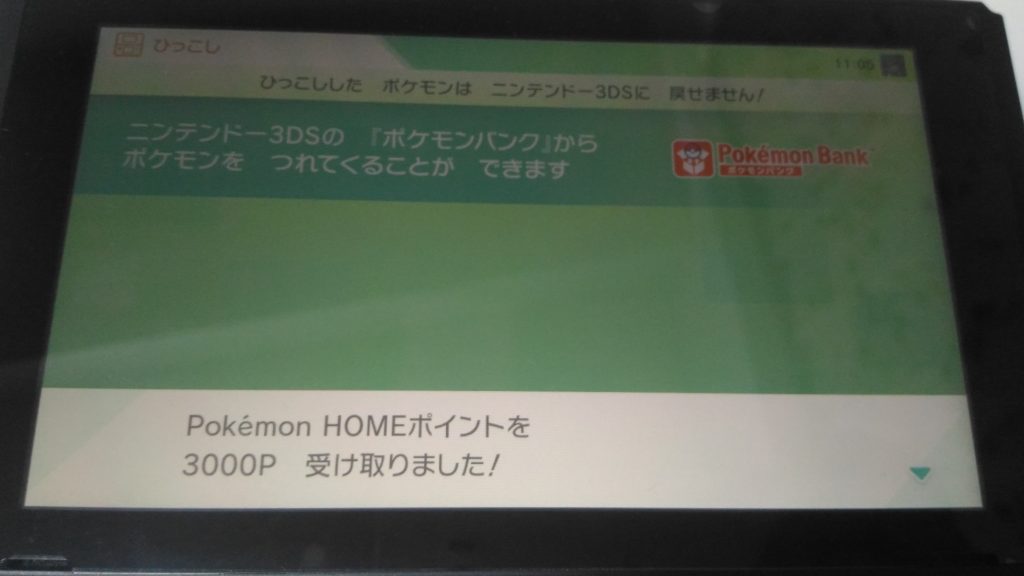
ポケモンHOMEの仕様について
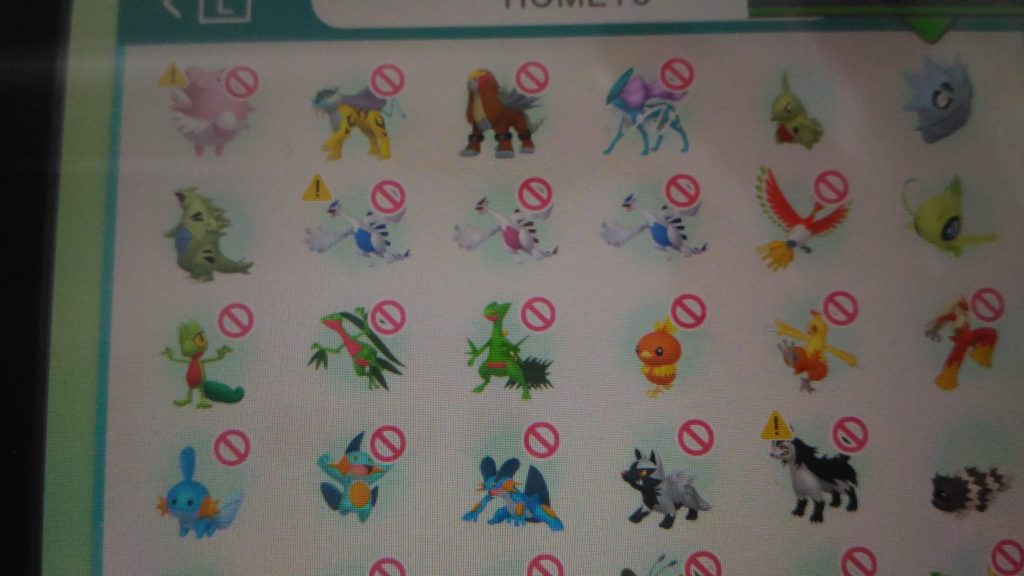
ちなみにこればボックス画面
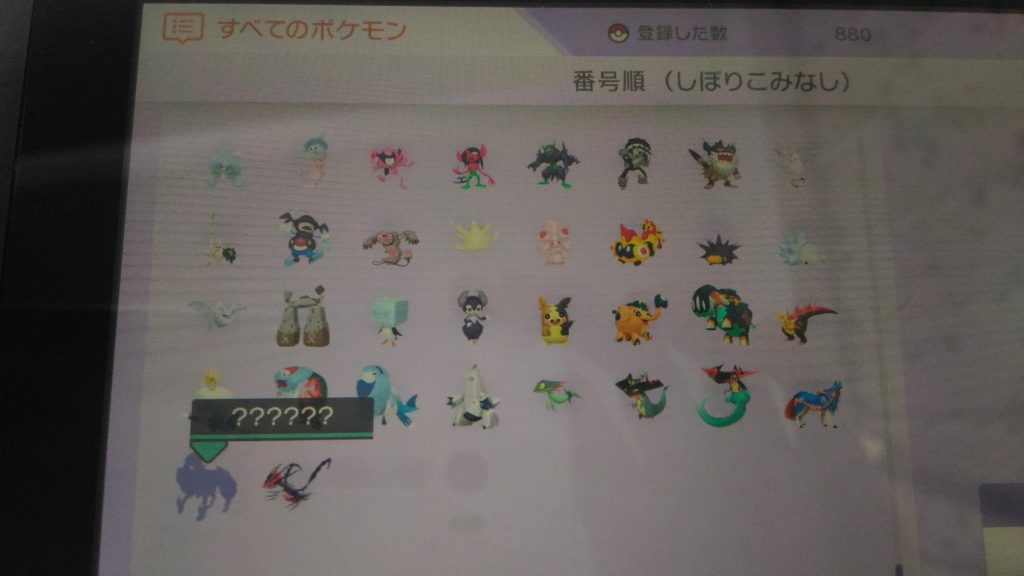
「ポケモンHOME」へ登録していないポケモンは「???」になるようです。
こちらが全国図鑑画面です。
「おとよめブログ」youtubeチャンネル開設!
「おとよめブログ」チャンネル開設しました!色々な情報も話していきますし、いろいろ楽しく企画もやっていくチャンネルです!よろしければぜひチャンネル登録お願いします!


